Guida di introduzione e panoramica della Dashboard
Prosegui la lettura della guida introduttiva, oppure scegli l'area di tuo interesse dal menù
INTRODUZIONE
Benvenuto in CiaoBooking! A continuazione troverai alcune informazioni globali sulla nuova interfaccia.
Menu laterale
Utilizza il menù per personalizzare l’area di lavoro. Se non vedi il menù a sinistra (o vedi solo delle icone), clicca sull’icona ☰ che troverai a fianco al logo in alto a sinistra per mostrare o nascondere il menu.
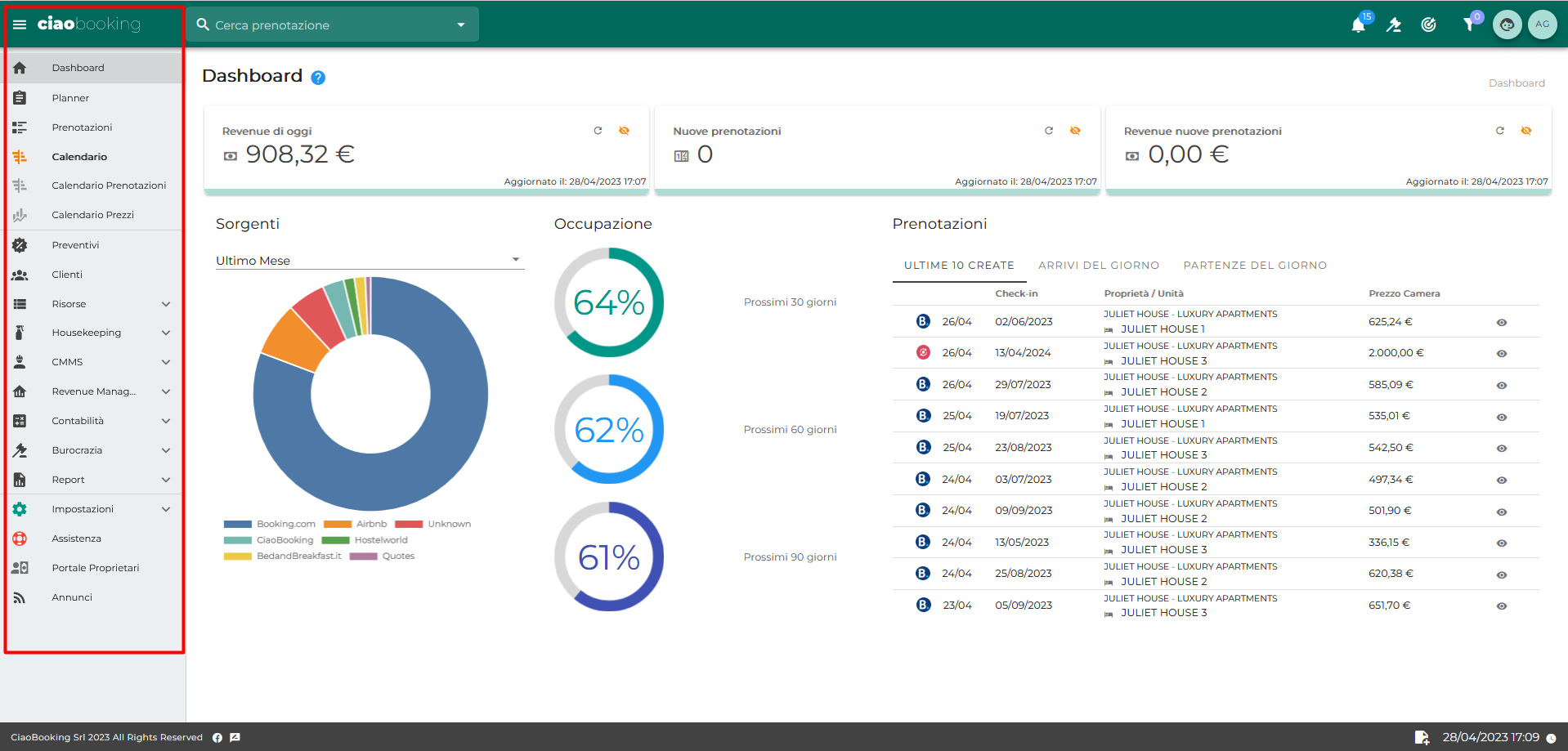
Area Filtri e Notifiche (Barra in alto)
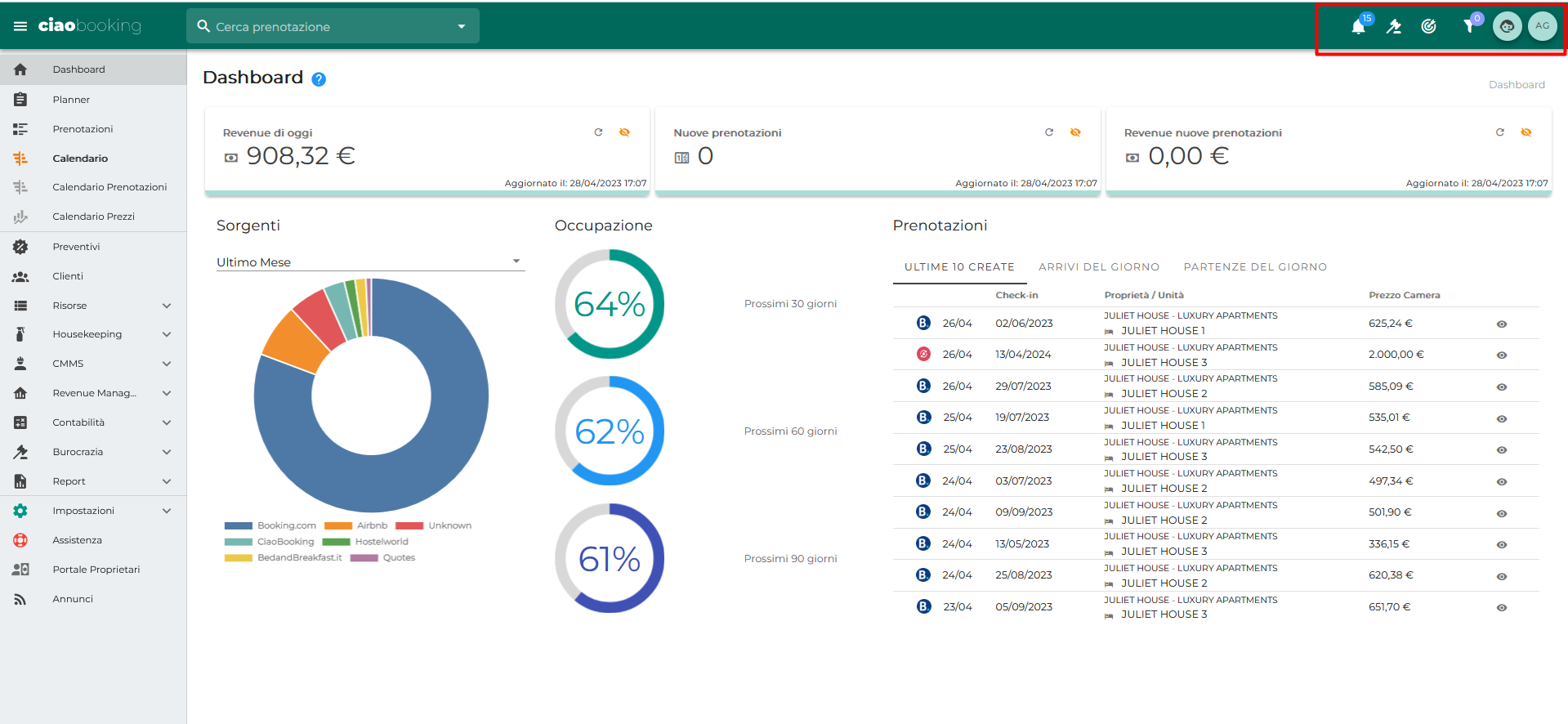
- Icona di notifica: ti tiene informato sugli ultimi movimenti delle prenotazioni. Trovi eventuali notifiche di cancellazione, nuova prenotazione o modifica.
- Icona "martelletto del giudice": indica i documenti da confermare per completare l'invio a questura e ISTAT delle schedine. (più info nella sezione dedicata)
- Icona Assegnazioni: ti segnala nuove prenotazioni per le quali il sistema non ha ancora assegnato automaticamente la prenotazione ad una camera (solo in caso di unità multiple su singola tipologia di camera/unità).
- Filtro proprietà: l'icona ad imbuto, ti consente di filtrare globalmente la visualizzazione di una o più proprietà. Puoi anche utilizzare la ricerca per nome o ID una qualsiasi prenotazione all’interno del tuo account.
- Icona di supporto: collegamento rapido per aprire una nuova chat con il nostro supporto o per aprire la sezione "ticket".
- Utente loggato: cliccando sul pallino o immagine di profilo (⬤), accedi alle informazioni dell’account che stai utilizzando e per effettuare il logout.
Aree dialogo
Sono “Finestre” di dialogo che appariranno ogni volta che sarà necessario introdurre dei dati nel PMS, per esempio durante la modifica di una prenotazione o durante l’aggiornamento delle tariffe. Possono essere a schermo pieno o in finestra.
Per annullare l'azione, è necessario fare clic sul pulsante ✕ in alto a sinistra. Per salvare i dati inseriti in una finestra di dialogo a schermo pieno, è necessario fare clic su Modifica o Salva in alto a destra. Per salvare i dati inseriti nelle aree a finestra, è necessario fare clic su Salva in basso a destra.
Dashboard
Sarà la tua schermata quotidiana di benvenuto. Questa schermata è divisa in tre colonne e riassume alcune importanti informazioni delle tue proprietà.
- Sorgenti: questa colonna ti mostra quali canali di vendita stanno generando il maggior numero di prenotazioni (secondo le unità filtrate).
- Occupazione: questa colonna mostra l’occupazione in percentuale (secondo le unità filtrate) nei prossimi 30, 60 o 90 giorni.
- Prenotazione: questa colonna riassume i 3 tabs distinti, le ultime 10 prenotazioni ricevute, i check-in ed i check-out del giorno (usa i 3 pulsanti per selezionare la vista che ti interessa).
Oltre alle tre colonne appena riassunte, troverai nella parte alta anche 3 card che in ordine rappresentano:
- Revenue di oggi: la somma dei totali LORDI delle prenotazioni in arrivo oggi.
- Nuove prenotazioni: Le nuove prenotazioni confermate oggi.
- Revenue nuove prenotazioni: I potenziali guadagni dalle nuove prenotazioni confermate oggi.
Tieni presente che questi dati potrebbero non essere aggiornati in tempo reale. Trovi di fatto in ogni card una piccola dicitura che ti informa dell'ultimo aggiornamento dei dati. Puoi forzarne l'aggiornamento cliccando sull'iconcina di refresh.

